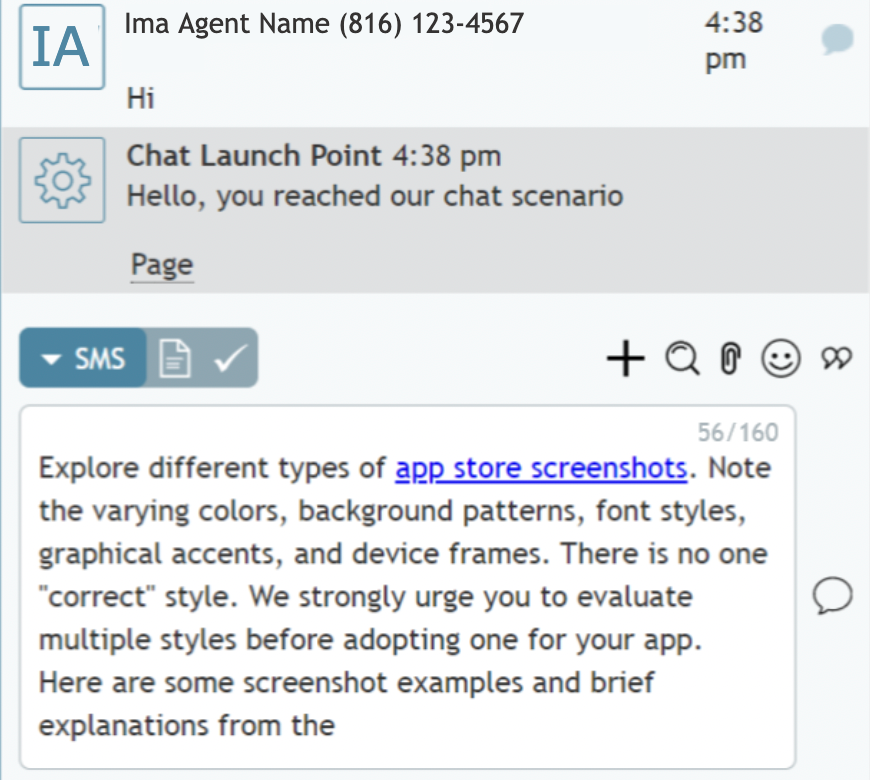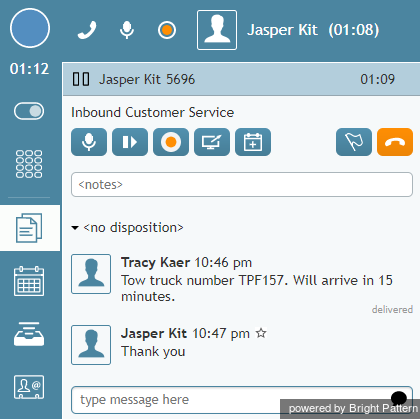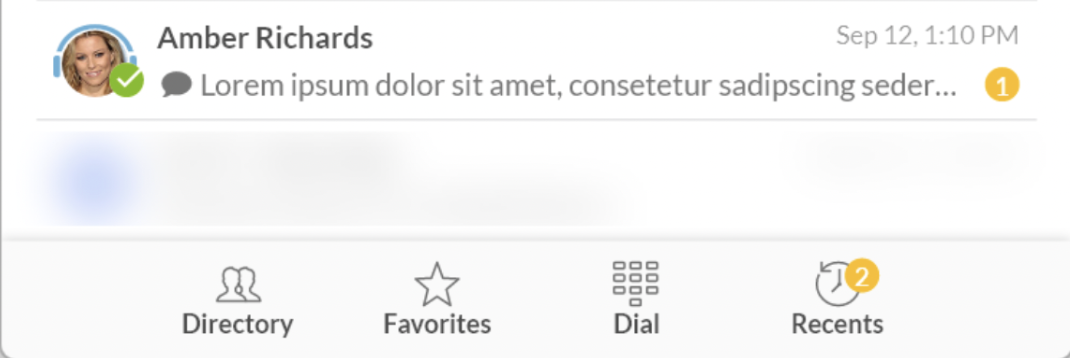Senden von SMS/Text-Nachrichten
Je nach Konfiguration des Service und Ihren persönlichen Erlaubnissen können Sie unter Umständen Textnachrichten über den Short Nachricht Service (SMS) an Kunden senden, die Mobiltelefone benutzen. Diese Funktion kann nützlich sein, wenn Sie Ihren Kunden Informationen geben müssen, die besser als Text übermittelt werden können (z. B. eine Bestätigungsnummer, eine Postadresse oder ein Weblink).
Textnachrichten können jederzeit versendet werden: während des Telefonats mit dem Kunden, während der Nachbearbeitung des Anrufs und nach Beendigung der Verarnbeiten des Anrufs. Wenn der Kunde auf Ihren Text zurück antwortet, übermittelt das System diese Nachricht an Sie, verknüpft sie mit Ihrer ursprünglichen Nachricht und präsentiert sie Ihnen in Form einer Chat-Sitzung.
Wenn diese Funktion aktiviert ist, erfasst ein Zähler die Anzahl der Zeichen, die ein Agent in das SMS-Texteingabefeld eingegeben hat. Der Zeichenzähler wird zusammen mit einem Zeichenlimit für eine Textnachricht in der oberen rechten Ecke des Texteingabefelds angezeigt.
Wenn die Zeichenanzahl das Zeichenlimit für eine einzelne Textnachricht überschreitet, wird die Gesamtzahl der Nachrichten, die zum Senden aller eingegebenen Zeichen erforderlich ist, zur Zeichenanzahlanzeige hinzugefügt, z. B. 190 (2 Nachrichten).
Anweisungen zum Aktivieren des SMS-Zählers finden Sie unter Aktivieren des SMS-Zählers in den allgemeinen Einstellungen des Administratorhandbuchs.
Texten im Status " Besetzt" oder " Nach Anruf
So senden Sie eine SMS-Nachricht an einen Kunden, während Sie den Service-Anruf des Kunden bearbeiten (d. h., während Sie sich im Besetzt oder Nach Anruf Arbeit status befinden), führen Sie die folgenden Schritte aus:
- Vergewissern Sie sich, dass der mit diesem Anruf verbundene Service SMS-Kommunikation unterstützt; ist dies der Fall, wird das Zeichen SMS senden
 neben der Nummer des Kunden im Kontakt-Infobereich angezeigt.
neben der Nummer des Kunden im Kontakt-Infobereich angezeigt. - Bestätigen Sie gegebenenfalls mit dem Kunden, dass das Telefon des Kunden SMS-Nachrichten empfangen kann.
- Klicken Sie auf das Zeichen SMS senden.
- Geben Sie die gewünschte Nachricht in das Texteingabefeld ein.
- Sie können das Zeichen für vordefinierte Textnachrichten verwenden
verwenden, um eine Nachricht aus Ihrem vordefinierten Textnachrichtensatz einzugeben. Weitere Informationen über vordefinierte Nachrichten finden Sie im Abschnitt Chat-Antworten erstellen und bearbeiten. Beachten Sie, dass die Anzahl der Zeichen in einer SMS-Nachricht begrenzt ist. Das Limit (160 Zeichen) und die aktuelle Anzahl der bereits eingegebenen Zeichen werden unterhalb des Texteingabefeldes angezeigt.
- Wenn die Nachricht fertig ist, drücken Sie die Eingabetaste oder klicken Sie auf das Zeichen SMS senden
 . Die Nachricht wird an den Kunden gesendet und erscheint mit einem Zeitstempel im Bereich der Kopie oberhalb des Texteingabefelds. Wenn das System die Übertragung der Nachricht mit dem Netzbetreiber bestätigt, wird der Status der Nachricht als zugestellt angezeigt.
. Die Nachricht wird an den Kunden gesendet und erscheint mit einem Zeitstempel im Bereich der Kopie oberhalb des Texteingabefelds. Wenn das System die Übertragung der Nachricht mit dem Netzbetreiber bestätigt, wird der Status der Nachricht als zugestellt angezeigt.
Wenn der Kunde auf Ihre Nachricht zurück antwortet, erscheint die Nachricht des Kunden im Bereich der Kopie in einer anderen Farbe hervorgehoben.
Sie können den Austausch von SMS-Nachrichten auf diese Weise so lange wie nötig fortsetzen. Alle diese Nachrichten werden Ihnen in der Abschrift als Teil desselben Gesprächs angezeigt. Beachten Sie, dass ein solcher Austausch über den Anruf und sogar über Ihre aktuelle Login-Sitzung hinausgehen kann.
Wenn Sie wissen, dass der Austausch von Nachrichten beendet ist, klicken Sie auf die Schaltfläche Chat beenden. Wenn der Kunde nach Beendigung der Sitzung weiterhin SMS-Nachrichten an Sie sendet, werden diese Nachrichten ignoriert.
Texting im Status " Fertig" oder " Nicht verfügbar
So senden Sie eine SMS-Nachricht an einen Kunden im Zustand Fertig oder Nicht verfügbar status eine SMS zu senden, gehen Sie wie folgt vor:
- Wählen Sie den Service, der mit dieser SMS-Nachricht verbunden ist. Siehe Abschnitt Ausgehende Anrufe tätigen für weitere Informationen zum Wählen von Services
- Wenn der ausgewählte Service so konfiguriert ist, dass er SMS-Nachrichten unterstützt, wird die Schaltfläche SMS senden
 neben dem Feld für die Eingabe der Rufnummer neben dem Knopf für den Anruf angezeigt.
neben dem Feld für die Eingabe der Rufnummer neben dem Knopf für den Anruf angezeigt. - Geben Sie im Feld Nummerneingabe die Telefonnummer des Kunden ein. Stellen Sie sicher, dass es sich um eine Mobilfunknummer handelt.
- Klicken Sie auf die Schaltfläche SMS senden. Im Kontakt-Infobereich wird eine aktive Chat-Sitzung mit der eingegebenen Nummer und dem Texteingabefeld am unteren Rand angezeigt.
- Folgen Sie den Schritten 3 bis 6 des Prozesses zum Senden einer SMS-Nachricht an einen Kunden, während sein Service-Anruf bearbeitet wird (siehe Abschnitt "Texting While in Besetzt or After Call Work State").
Hinweis: Je nach Konfiguration Ihres Contact Centers können Ihre Kunden auch per SMS mit Ihnen in Kontakt treten. Für Sie als Agent werden solche SMS-Nachrichten wie reguläre eingehende Service-Chat-Anfragen behandelt. Weitere Informationen finden Sie im Abschnitt Bearbeitung von Service Chats.
Benachrichtigungen
SMS-Benachrichtigung beim Wählen im direkten Durchgang
Unabhängig davon, ob Sie sich im Kommunikations-Widget, auf dem Desktop des Agenten oder in der mobilen Anwendung befinden, wenn Sie eine eingehende DID-SMS-Nachricht erhalten, während Sie mit Kunden interagieren, erscheint ein Zähler für ungelesene Nachrichten (ein kreisförmiges Abzeichen mit einer Zahl darin), der in der ACL aktualisiert wird, um Sie zu benachrichtigen, dass Sie eine eingehende Nachricht haben. Ebenso können Sie eine eingehende DID-SMS-Nachricht erhalten, während Sie abgemeldet sind, und diese Nachricht wird ebenfalls als ungelesen gezählt.
Die Zahl innerhalb des Abzeichens gibt die Anzahl der ungelesenen Nachrichten an, die Sie derzeit unter "Kürzlich" überprüfen können. In beiden Fällen bleiben Ihre Benachrichtigungen bestehen und zeigen die Anzahl der ungelesenen Nachrichten in "Kürzlich" an, unabhängig davon, in welchem Status Sie sich befanden, als die Nachricht empfangen wurde. Nachdem Sie "Kürzlich" besucht haben, um Ihre ungelesenen Nachrichten zu überprüfen, wird die Anzahl der ungelesenen Nachrichten zurückgesetzt.